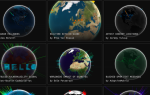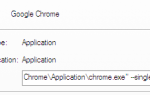Мы отправляем и получаем много писем ежедневно. Многие из сообщений, которые мы получаем, являются важными, требующими каких-либо дальнейших действий или ответа, но большинство этих писем являются автоматическими уведомлениями и обновлениями от наших социальных сетей и подписок. Как разобраться во всем этом беспорядке? Как не пропустить что-то действительно важное в этом беспорядке?
Мы отправляем и получаем много писем ежедневно. Многие из сообщений, которые мы получаем, являются важными, требующими каких-либо дальнейших действий или ответа, но большинство этих писем являются автоматическими уведомлениями и обновлениями от наших социальных сетей и подписок. Как разобраться во всем этом беспорядке? Как не пропустить что-то действительно важное в этом беспорядке?
Есть много способов. Например, вы можете использовать запланированные напоминания
не забывать снова войти в контакт с человеком. Или вы можете запланировать электронную почту и задержать ответы в Gmail
или используйте входящие Gmail Priority
чтобы уменьшить беспорядок.
В этом посте рассматривается один из таких инструментов, который поможет вам лучше организовать входящие сообщения Gmail (используя все преимущества ярлыков Gmail). ActiveInbox, формально известный как GTDInbox и GTDGmail, является удобным компаньоном Gmail, который правильно использует метки Gmail, чтобы помочь вам лучше организовать свою почту.
Шаг 1: Установите Настроить ActiveInbox
Первое, что вам нужно сделать, это установить инструмент. Он устанавливается как обычный аддон браузера и может работать в FireFox и Google Chrome.
После установки инструмента вам нужно будет создать свои первые метки статуса, которые помогут вам превратить электронные письма в задачи. Ярлыки статуса — это обычные ярлыки в Gmail — вы можете добавить или удалить их позже, чтобы удовлетворить ваши потребности, когда вы начнете использовать ActiveInbox.
После того, как это будет сделано, вы увидите следующую панель задач в верхней части каждого из ваших писем:

Играя с новыми типами меток
По сути, этот инструмент перестраивает существующие ярлыки, чтобы упростить управление почтовыми ящиками. Вы можете увидеть это в действии в этом видео:
Ярлыки статуса
С помощью этого инструмента вам будет предложено отмечать каждое сообщение, используя основные три метки статуса:
- действие: Отслеживать важные электронные письма, пока задачи не будут выполнены;
- Когда-нибудь: Отслеживайте электронную почту, с которой вы не знаете, как обращаться, но считаете, что она слишком важна, чтобы ее можно было полностью удалить или игнорировать;
- В ожидании: Отслеживать электронные письма, которые вы планируете ответить в ближайшее время.
После выбора любого из статусов сообщение становится отслеживаемым через боковую панель ActiveInbox.
Это ключ к безопасной очистке вашей папки «Входящие»: укажите статус активных электронных писем, заархивируйте их и используйте боковую панель, чтобы отслеживать их, пока они не будут заполнены.
Теперь вы можете быстро загрузить список сообщений, которые, например, ожидают ответа, и даже просмотреть их во всплывающем окне:
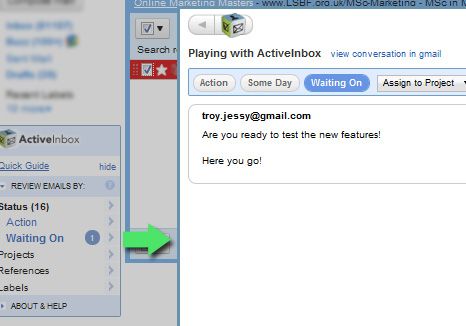
Оттуда вы также можете изменить метку статуса или заархивировать электронную почту, как сделано или пропущено.
проектов Рекомендации
Хотя метки состояния классифицируют электронные письма как задачи, в зависимости от того, какое действие они требуют, проекты предназначены для тематической организации ваших сообщений. Вы можете превратить существующие ярлыки в проекты или создать новые:
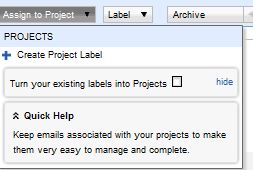
Ярлыки ссылок предназначены для того, чтобы впоследствии было легче получать ваши сообщения, например, R / MeetingNotes, R / Счета, R / Квитанции.
Просматривайте электронные письма более эффективно
Помимо помощи в организации почтового ящика, инструмент также добавляет несколько приятных функций, которые позволяют вам быстрее разбираться в каждом конкретном разговоре по электронной почте:
- Увидеть ‘предыдущие электронные письма‘Для просмотра составления / ответа
- Просматривать связанные с электронные письма в режиме разговора
- Увидеть ‘История контактов‘Всплывающее окно при щелчке правой кнопкой мыши на контакте
- Предварительный просмотр электронных писем в папке «Входящие» и результатов поиска по правой кнопке мыши
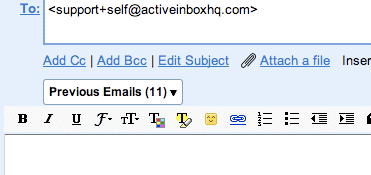
предпочтения
Самое лучшее в этом инструменте — вы можете использовать его «столько, сколько захотите». Настройки ActiveInbox скрываются за Ссылка справки на боковой панели позволяет вам установить каждый бит диапазона функций инструмента:
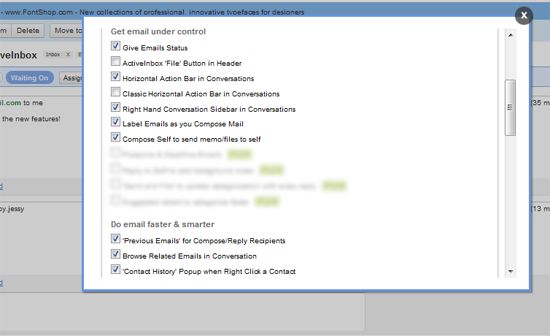
Секреты и уловки
В целом, этот инструмент отлично справляется с задачей, помогая вам разобраться во входящей почте Gmail (или в Службах Google). Вот несколько полезных советов, чтобы максимально использовать его (нота: большинство из них вы можете сделать с помощью Gmail даже без инструмента, но с ActiveInbox это выглядит намного интереснее):
- Не проверяйте свой почтовый ящик несколько раз в день и отвечайте на каждый новый — это так неэффективно. Лучше настроить статус и метки проекта, чтобы ваш почтовый ящик сортировался сам.
- Никогда не забывайте следить за тем, чтобы ваши письма оставались в папке «Ожидание», пока вы не услышите ответ.
- Настройте фильтры Gmail для всех электронных писем с уведомлением об услугах (уведомления Facebook, обновления в Twitter и т. Д.), Чтобы поместить их в специальный ярлык и автоматически архивировать. Таким образом, вы можете читать их, когда хотите, но они не засоряют ваш почтовый ящик.
Как вы думаете, этот инструмент может помочь вам организовать входящие? Пожалуйста, поделитесь своими мыслями!